相信大家平时都经常用到电脑里的截图功能,因为这个功能真的很方便!你都是怎么截图的呢?电脑长截图你会吗?如果你安装有QQ,会发现QQ真的是很强大的截图工具,很多微信没有的功能QQ真的应有尽有!
如何使用QQ长截图?
只需要按一下QQ截图快捷键:Ctrl+Alt+A
当然这是默认的快捷键,如果你有更改过设置,要用自己定义的那个哦~
(路径:QQ主菜单—设置—热键)按完进入截图模式后选择长截图,这时滚动鼠标轴或者单击,都可以开始截取想要的长截图 。
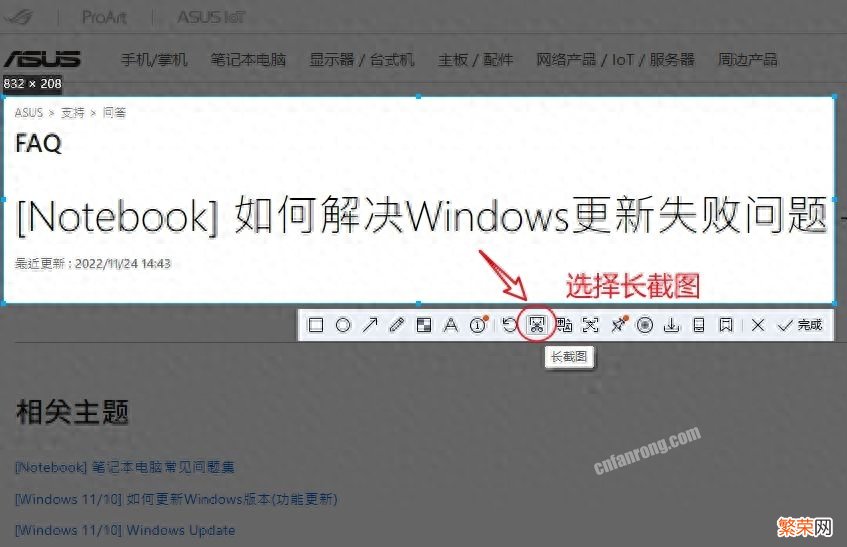
文章插图
文章插图
右侧还会有内容预览,可以很方便地知道已经截取了哪些内容 。
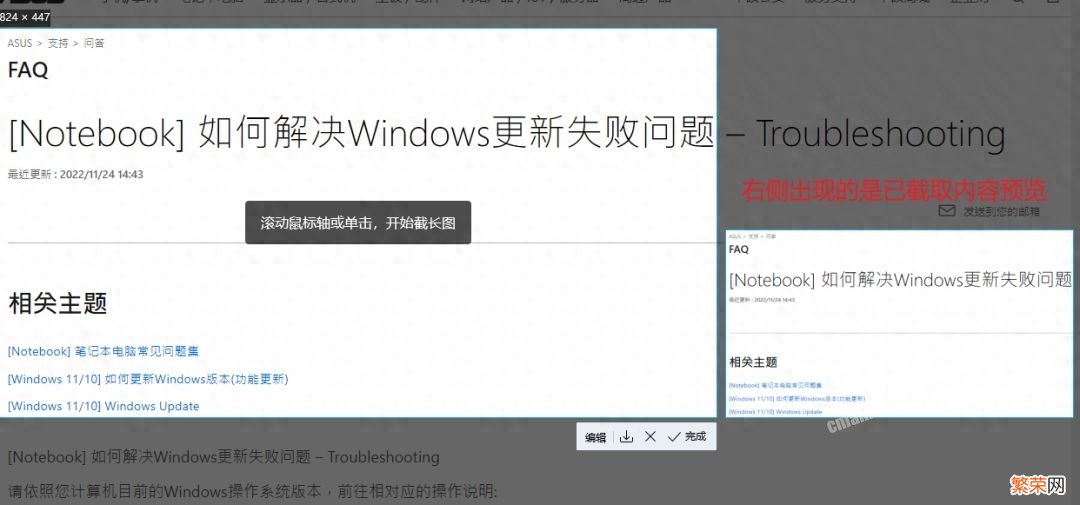
文章插图
文章插图
想截取多长都可以哦,非常nice!
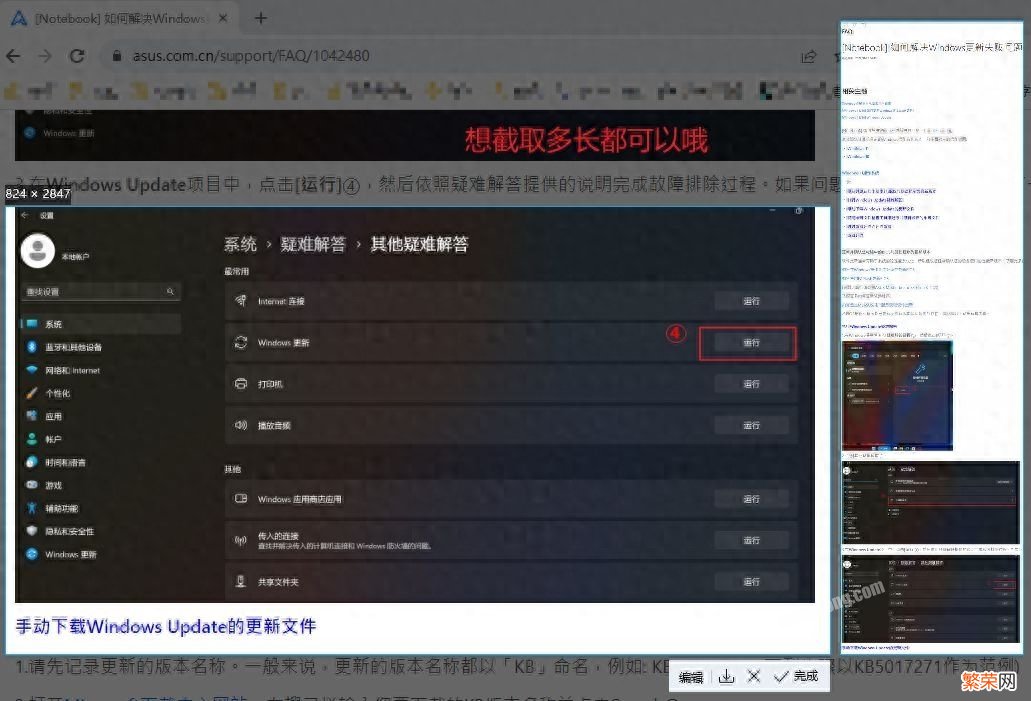
文章插图
文章插图
那还有别的方法吗?没有QQ怎么办?用Edge呀!
众所周知Windows 10/11均自带Microsoft Edge浏览器,人家可不仅仅是“资源咖”,是有些真本事在身上的 。
如何用Microsoft Edge浏览器截取长图?
当我们看到喜欢的网页内容 , 想把它截图下来时,可以选择点击右上角的三个点 。
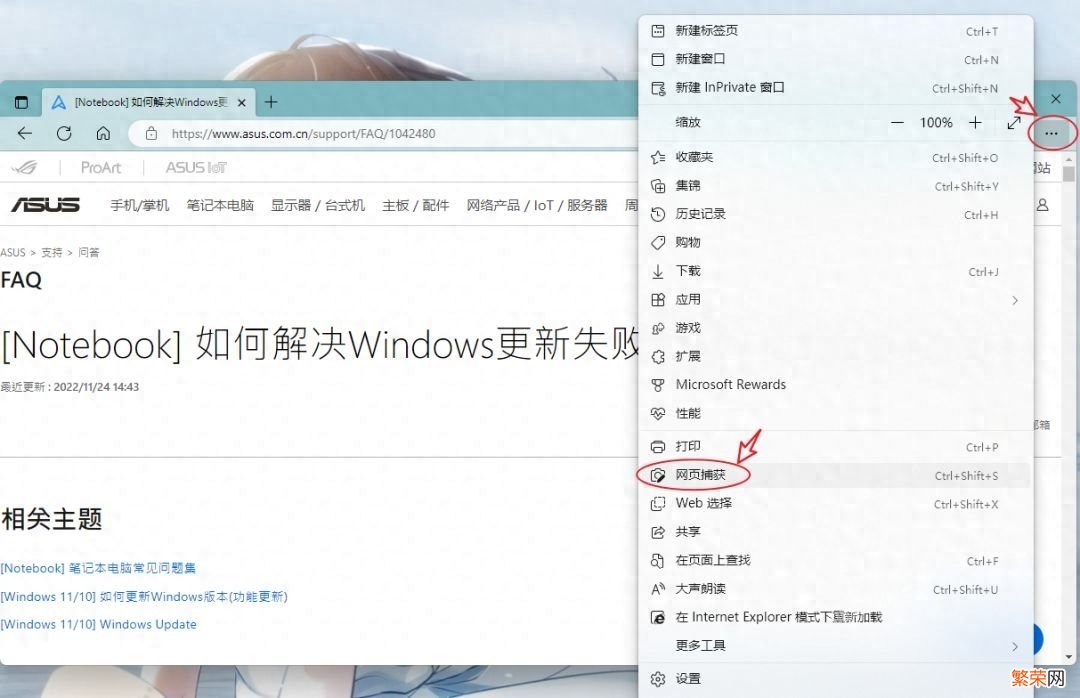
文章插图
文章插图
选择【网页捕获】
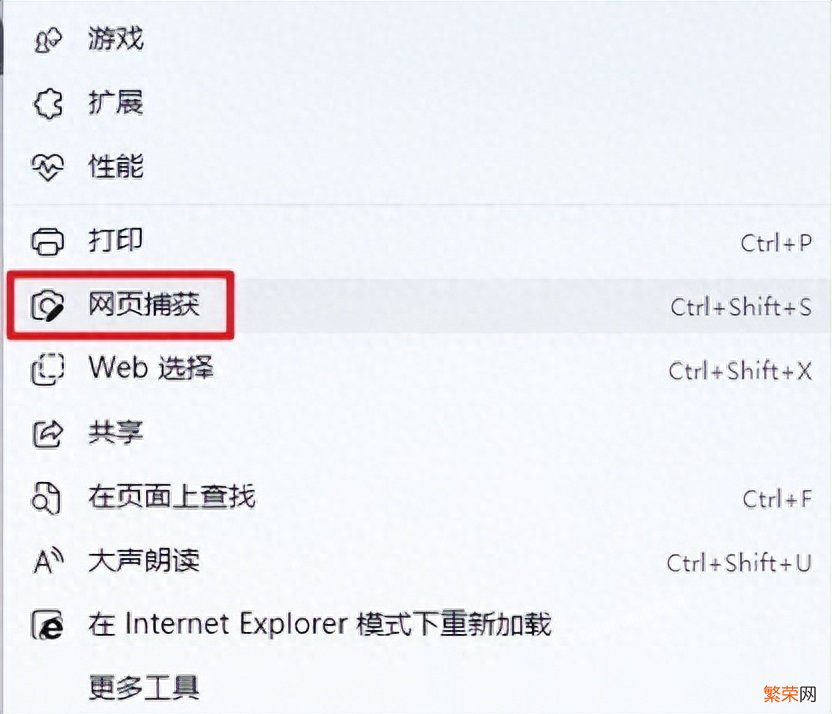
文章插图
文章插图
选择【捕获区域】是截图部分网页,捕获区域时可以做简单的绘制操作 。
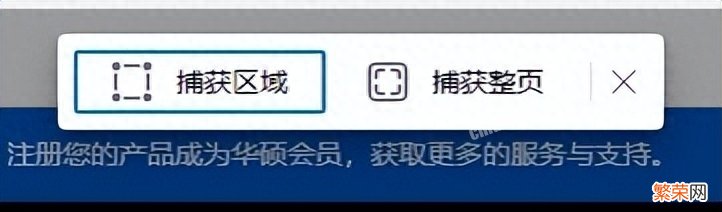
文章插图
文章插图
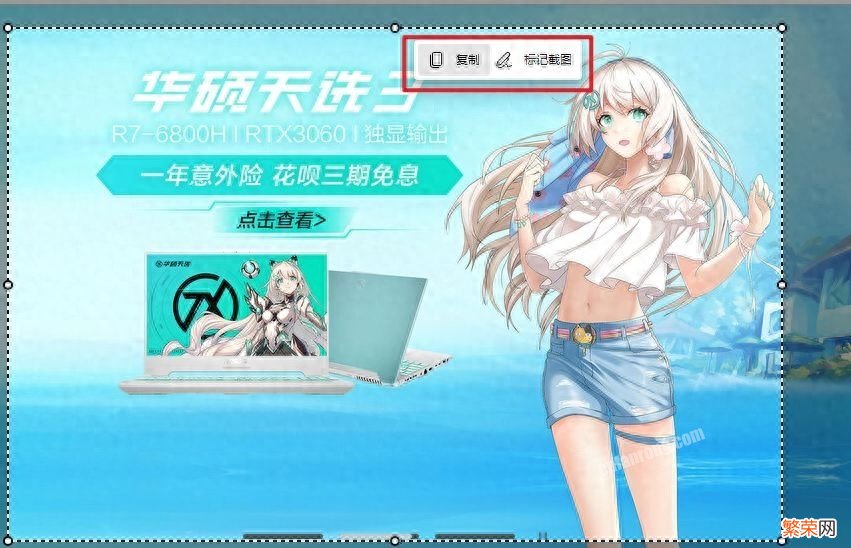
文章插图
文章插图

文章插图
文章插图
选择【捕获整页】可以实现长截图的功能 。把整个网页都截取下来自动生成长图,非常好用 。

文章插图
文章插图
捕获整页时,会生成一个长图 , 并且可以简单编辑再保存 。
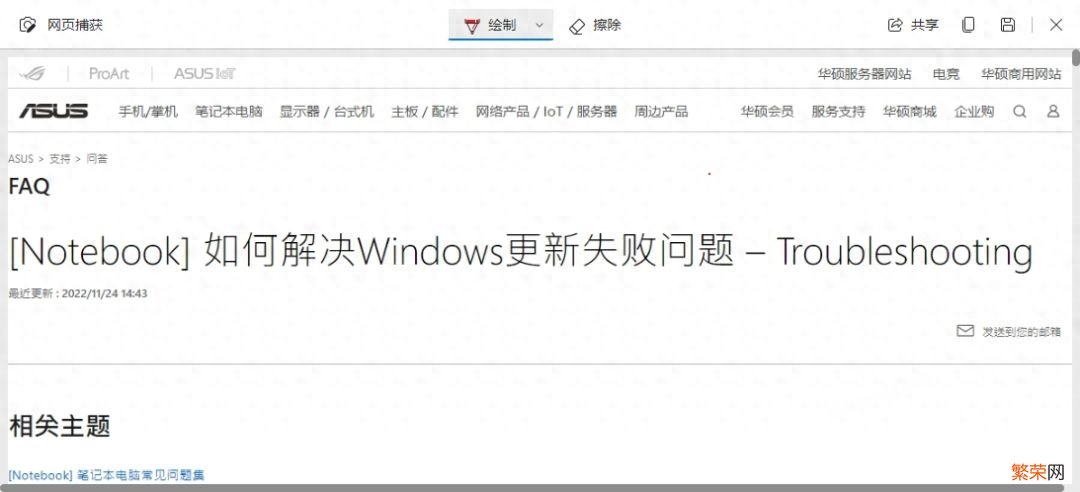
文章插图
文章插图
说完了长截图,普通截图怎么截?除了QQ和Edge还有别的好法子吗?
首先是自带的
要想让打工人夸一句“好用”,应该是选便捷的方式 。所以偏爱一些“系统自带” 。
如何使用系统自带截图呢?
非常简单,我们以Windows 11截图为例(Windows 10的操作是一模一样的) 。
首先是只需要按一下即可自动保存全屏的截图快捷键:WIN+Prt Sc,应该没有小伙伴还不知道吧 。
截好的图会自动保存到此电脑—图片—屏幕截图中,然后是功能更全面的系统自带截图工具 。只要按下快捷键:WIN+Shift+S
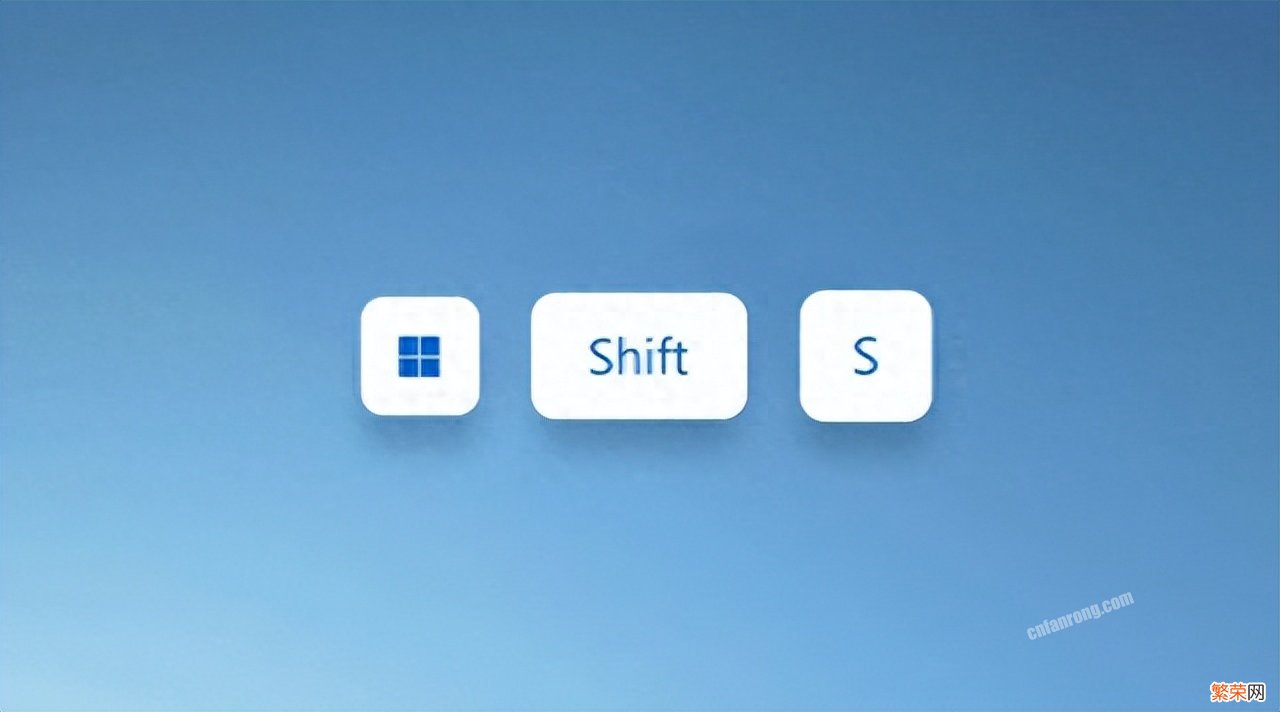
文章插图
文章插图
而华硕笔记本 , 很多都有直接的截图快捷键,ROG、天选等一般是F6,其他笔记本通常是F11,一键即可开启截图(如果开了Fn+ESC锁定,请记得同时按下FN+对应快捷键) 。或者直接在搜索框输入“截图”也可找到对应结果
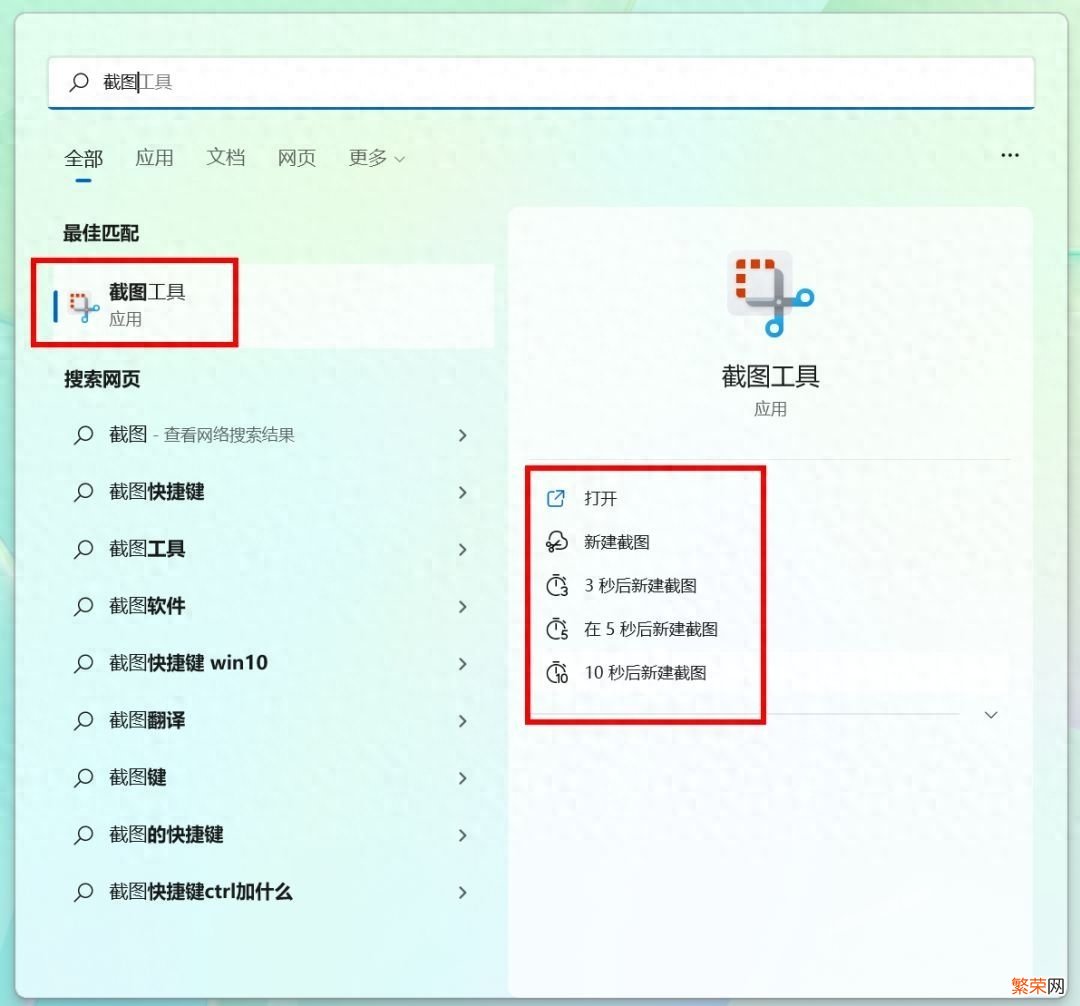
文章插图
文章插图
别小瞧Windows自带的截图工具 , 还是非常好用的,可以设置几秒后截图以及截图形状自定义,非常贴心!
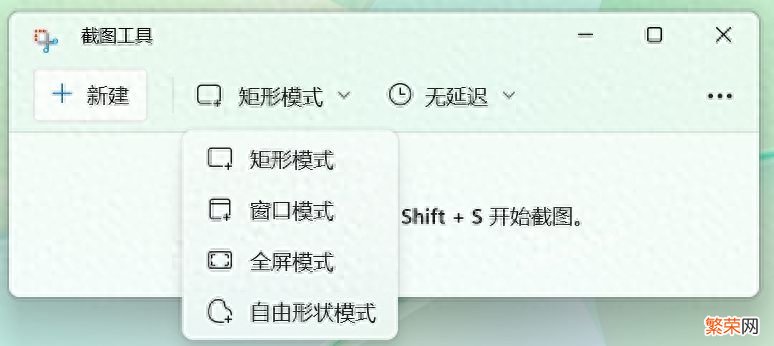
文章插图
文章插图
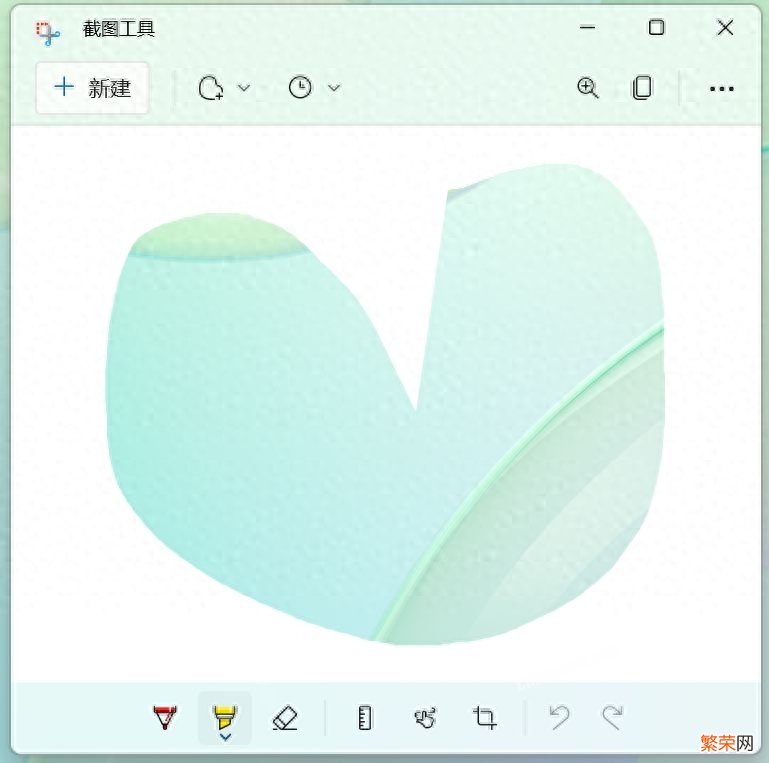
文章插图
文章插图
在截图完后,截图会默认自动保存在剪贴板上,你可以点击自动弹出的通知来编辑它,也可以调整默认选项让截图功能更合你的心意!
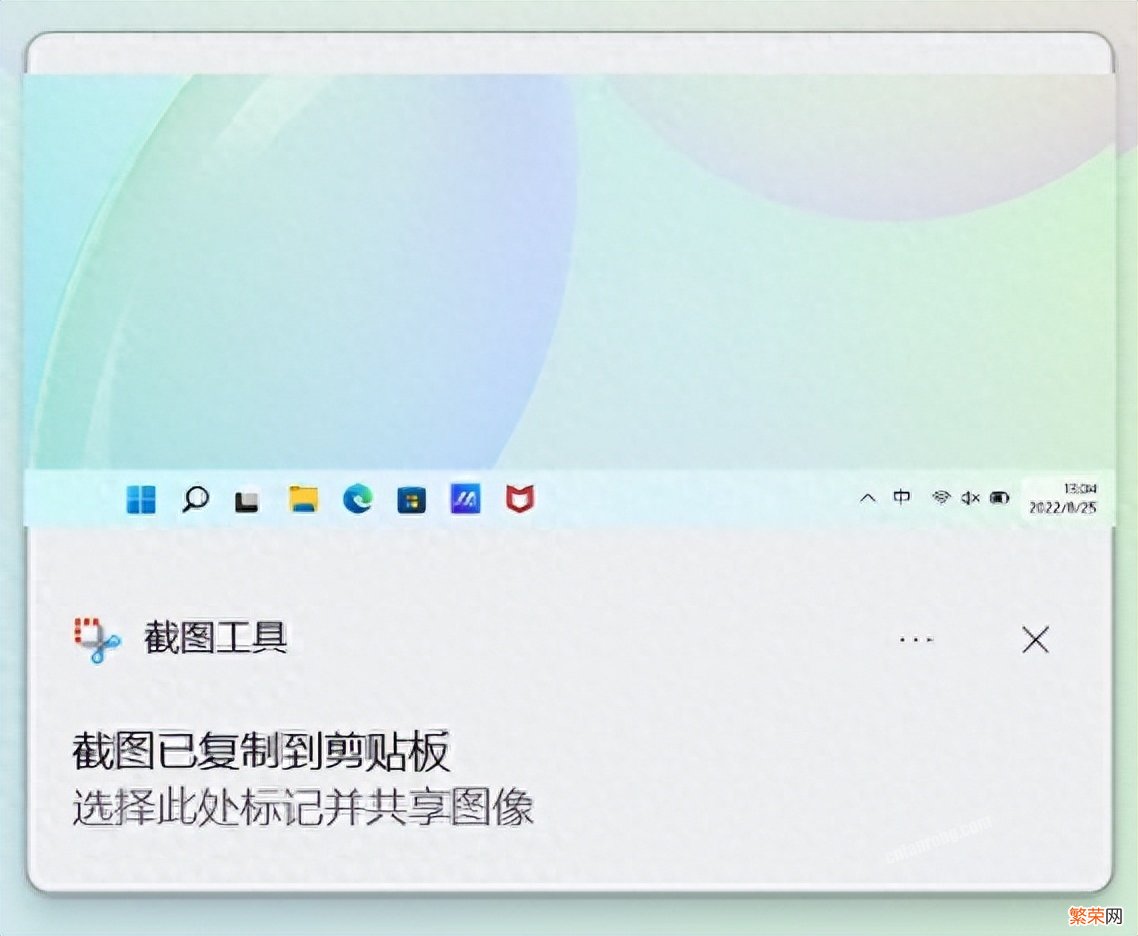
文章插图
文章插图
标记、橡皮、标尺、裁剪,甚至是手写,全部都支持 。
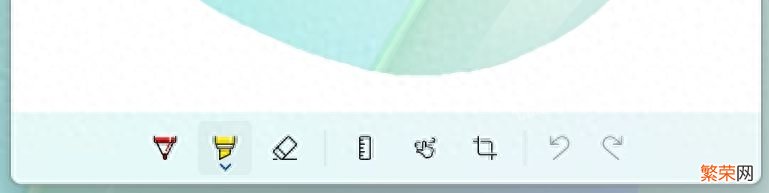
文章插图
文章插图
选项也可以调整:

文章插图
文章插图
总的来说,自带的截图功能已经可以满足绝大部分用户99%的正常需求!
第三方截图 特色分享
前面说过了,Windows 自带的截图功能已经可以满足99%的需要 。那剩下的1%呢?第三方软件特色功能帮你补足 。
1. QQ 截图
前面已经说过了,但因为太好用忍不住要再说一遍 。
默认快捷键 Ctrl+Alt+A
特色功能:屏幕识图、翻译(超级好用)、录屏、马赛克
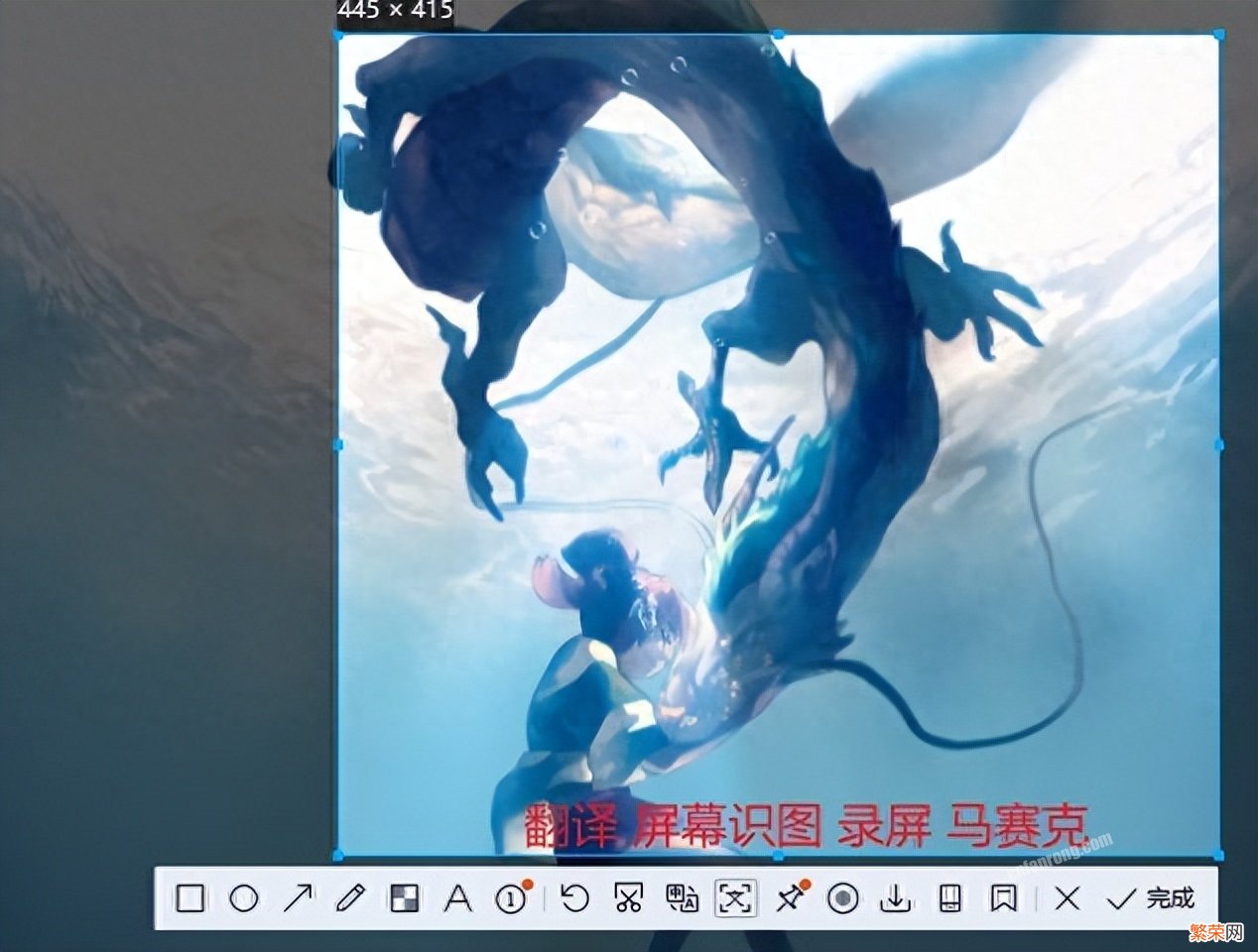
文章插图
文章插图
2. 微信截图
默认快捷键 Alt+A
特色功能:添加表情、识别图中的二维码

文章插图
文章插图
3. 专业截图软件 如Snipaste
默认快捷键:自己设定
【电脑截图方法大全 笔记本电脑如何截图快捷键】特色功能:基本上前面提到的功能它都有,还能取色(新媒体小编都懂) , 你猜前面QQ截图时,打工人是用什么软件截图的?
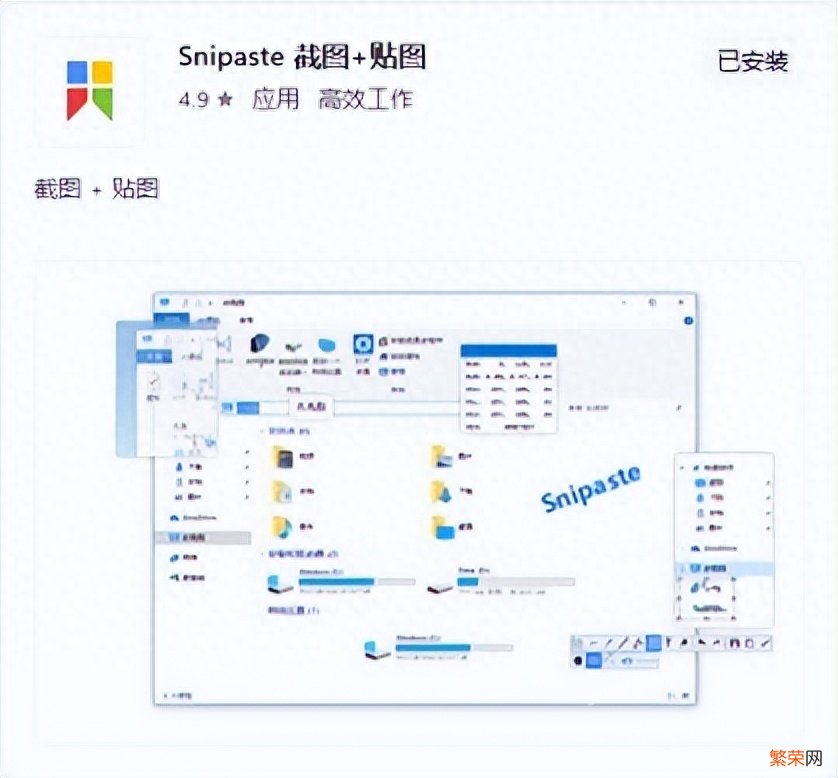
文章插图
文章插图
- 油渍弄到衣服上清洁方法 衣服上的油渍怎么去除小窍门简单
- 电脑桌面图标全部变成白色的处理技巧 桌面图标变成白色了怎样恢复
- 手机总是频繁弹出广告屏蔽方法 安卓手机广告自动弹出怎么解决
- 双屏电脑显示顺序设置方法 电脑分屏两个显示器怎么更改主屏
- Win7系统中打印机墨盒更换的方法 联想打印机如何更换墨粉
- 蓝牙耳机连不上手机解决方法 蓝牙连不上手机怎么回事
- AirPods重置方法 苹果耳机如何重新配对
- 笔记本电脑前十的品牌 办公笔记本电脑排名前十名推荐
- 详谈显示文件夹的方法 文件夹隐藏了怎么找出来
- 经纬度查询定位怎么查?手机怎么查经纬度坐标方法
